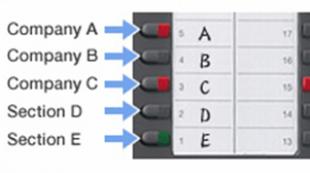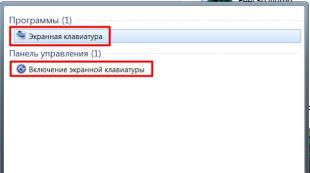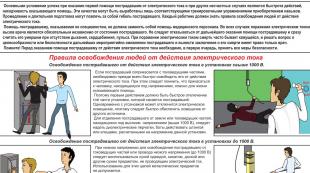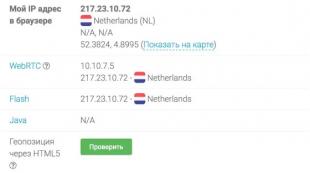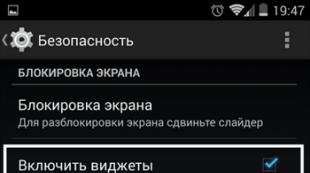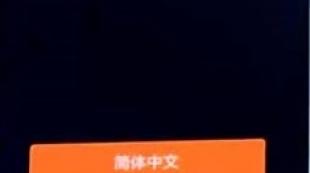Как зарегистрироваться в аккаунте на компьютер. Как зарегистрироваться в Ютубе: самая простая пошаговая инструкция и базовые необходимые настройки
Приветствую, друзья. С вами на связи Василий Блинов и в сегодняшней статье я расскажу, как зарегистрироваться в Ютубе и какие базовые необходимые настройки нужно сделать.
Пошаговая регистрация в YouTube
Шаг 1
Заходим на сайт youtube.com и нажимаем синюю кнопку «Войти» в правом верхнем углу или в левом нижнем.
Шаг 2
Ютуб — это видеохостинг Гугла, поэтому он работает через аккаунт в Гугл. Если вы уже ранее регистрировали аккаунт в Google, то просто заходим в него. Если нет, то нажимаем кнопку «Создать аккаунт».

Шаг 3
Заполняем данные, необходимые для регистрации аккаунта.

Заполняемые данные:
- Вводим своё имя и фамилию. Потом их можно будет редактировать.
- Указываем свой электронный адрес. Он необязательно должен быть на Gmail, у меня основной аккаунт зарегистрирован на e-mail в mail.ru. Если вы хотите создать новый, то переключите поле, кликнув по ссылке «Создать новый адрес Gmail». Актуально будет для тех, кто регистрирует второй аккаунт на Ютуб.
- Придумываем пароль посложнее , чтобы не подобрали и не взломали злоумышленники. Ещё лучше будет, если вы после того, как зарегистрируете аккаунт, подключите двойную аутентификацию.
- Выставляем дату рождения и пол.
- Указываем мобильный телефон. Можно зарегистрироваться и без номера телефона, но в целях вашей же безопасности я советую подтвердить свой номер.
- Выбираем свою страну.

Всё! Вы успешно зарегистрированы в YouTube и теперь можете использовать все его функции.
Настройка своего профиля и аккаунта
Настройка профиля
Первым делом, настроим данные о себе. Нажимаете на иконку своего аккаунта и заходите в настройки своего профиля, для этого нажимаете на пустую иконку, где написано «Изменить».

Вам сразу же откроется окно, где нужно загрузить фотографию, которая будет вашей аватаркой на YouTube. Загружаете любое фото, обрезаете его по размерам и сохраняете.

Здесь вы также можете указать общие сведения о себе и, нажав на замок, сделать так, чтобы они показывались остальным пользователям Ютуба.
Настройки аккаунта
После настройки профиля, возвращаетесь на главную youtube.com и заходите в настройки, нажав на свою только что установленную фотографию и кнопку в виде шестерёнки.

Сегодня я расскажу только про стандартные настройки для обычного пользователя, у кого нет своего канала. Подробнее про все настройки я расскажу в отдельной статье, про создание своего канала на Ютуб (ссылка будет позже).
1. Общая информация

Здесь отображается:
- Имя. Для тех, кто создаст также профиль в Google Plus.
- Тип аккаунта. У всех будет стоять «Стандартный», так как RED пока у нас не работает. Ред — это платный тип аккаунта, без показа рекламы и с доступом к платным каналам.
- Пароль. В будущем через эту функцию можно менять пароль.
2. Связанные аккаунты
Эта настройка нужна, только если вы загружаете свои видео на канал.
3. Конфиденциальность

Если вы не хотите, чтобы другие пользователи видели, на кого вы подписаны и какие видео вы лайкаете, то можете отключить эти настройки.
4. Оповещения

Оповещения — это письма, которые будут приходить на ваш электронный адрес. Различные новости об изменениях на вашем аккаунте, подписках, популярные видео недели и т. д.
5. Воспроизведение
Здесь вы можете:
- Отключить показ аннотаций и оповещений при просмотре видео на YouTube.
- Отключить или включить показ субтитров.
6. Подключенные телевизоры
Функция для тех, кто смотрит видео на телевизорах.
Заключение
На этом инструкция «Как зарегистрироваться в Ютубе» заканчивается, можно им теперь полноценно пользоваться.
У вас должны открыться возможности:
- подписываться на каналы;
- ставить лайки и дислайки видеороликам;
- писать комментарии под видео;
- видеть, какие видеоролики вы уже просматривали.
В следующих статьях мы поговорим о том, как зарабатывать с помощью своего канала и научимся всему, что необходимо знать про Ютуб.
Оставляйте свои вопросы и комментарии ниже под этой статьёй. Всем успехов!
Youtube - это самый популярный видеохостинг в интернете. Многие пользователи ежедневно просматривают видеоролики на этом ресурсе. И в конечном счете встает вопрос о регистрации, так как наличие аккаунта дает много возможностей. Необходимо знать, как зарегистрироваться в ютубе и создать аккаунт через компьютер, смартфон, телевизор или с другого устройства, в зависимости от предпочтений пользователя.
С какого возраста возможна регистрация на Youtube
Прежде чем приступить к созданию аккаунта на видеохостинге , рекомендуется убедиться, что возраст пользователя подходит в рамки разрешенных администрацией Ютуба . На самом деле сделать личный кабинет можно с самых малых лет, точнее с 2-х.
При указании одного года и менее регистрация будет недоступна.
Но на самом деле, не так важен возраст для регистрации на видеохостинге, сколько для создания Гугл почты. Пользователю должно быть не менее 13 лет, чтобы он мог самостоятельно управлять своим аккаунтом. Для детей помладше также допускается регистрация в Google сервисах, но управлять личным кабинетом будут его родители.
Чтобы включить монетизацию на канале, пользователю должно быть не менее 18 лет, в противном случае придется оформлять аккаунт на более старших родственников.
Читайте также:
Как зарегистрироваться в Ютубе
Создать личный кабинет можно с различных устройств, все зависит от личных предпочтений пользователя. Стоит отметить, что при регистрации на одном устройстве нет нужды делать то же самое на всех остальных, достаточно ввести логин и пароль.
С компьютера
Чтобы зарегистрироваться на видеохостинге с ПК, требуется сделать следующее:
Таким образом, пользователь зарегистрируется во всех сервисах от Гугла . А это большой комплекс ресурсов, начиная от почты и заканчивая картами.
С телефона
Если пользователь использует только смартфон для выхода в интернет, то он может создать личный кабинет на Ютубе и с этого устройства.
Андроид
Регистрация с телефона практически ничем не отличается от того же действия с компьютера. Делается все следующим образом:
- Требуется открыть приложение YouTube на телефоне. Чаще всего оно уже предустановлено. В случае не обнаружения такого на смартфоне, то необходимо его скачать с официального магазина игр и приложений.
- В открытом приложени и будет несколько вкладок. Нужно нажать на ту, что изображена в виде человечка.
- В открытой вкладке будет надпись “Войдите в аккаунт” , кликните на нее.
- Всплывет окошко, где требуется нажать на плюсик.
- Если на телефоне стоит пароль или графический ключ, то потребуется его ввести. Только после этого откроется окно входа в аккаунт Гугл.
- В случае наличия у пользователя почты от этого сервиса, нужно просто ввести логин и пароль. Если н ет, то нужно кликнуть по кнопке “Создать аккаунт” , п осле чего ввести все личные данные, запрошенные системой.
- Когда регистрация завершится , достаточно просто открыть приложение Ютуб и войти в аккаунт. Плюсик в таком случае нажимать не требуется, так как уже отобразится почта, зарегистрирован н а я ранее. Нужно кликнуть на нее и произойдет вход в аккаунт.
На телефоне есть и другие приложения от Гугл, в которых можно авторизоваться при помощи данных, используемых для входа в Youtube.
Айфон
На iP hone регистрация происходит по тому же шаблону, что и на Андроид. Отличие только в том, что, при отсутствии на телефоне приложения Ютуб , скачивать его требуется с официального магазина AppStore, а не Google Play.
С телевизора
Зарегистрироваться на видеохостинге YouTube с телевизора нельзя, так как все взаимодействие SmartTV с сервисом будет проходить через смартфон. Таким образом рекомендуется для начала зарегистрироваться на сайте через телефон, после чего сделать следующее:
Помимо этого, такое подключение возможно настроить вручную:
- Зайти в Ютуб на телевизоре.
- Выполнить подключение телевизора к телефону.
- На экране появится код, его необходимо ввести на компьютере в личном кабинете видеохостинга или в приложении на телефоне.
- Для этого требуется зайти в приложение и перейти в настройки.
- Выбрать пункт «Просмотр на телевизоре» , далее под пунктом “Подключить вручную” будет синяя надпись “Ввести код” .
- Кликнуть на нее и вписать символы, что указаны на экране телевизора.
Настройка профиля и аккаунта
После создания личного кабинета требуется перейти к настройкам. Для того , чтобы настроить профиль , нужно кликнуть на круглый значок в правом верхнем углу и нажать “Изменить” под фотографией. Откроется окно для загрузки личной аватарки , также здесь возможно изменить и другие личные данные, как имя, возраст, пол, род занятий.
Для открытия настроек аккаунта, необходимо кликнуть на аватарку и, после всплытия небольшого окошка, ткнуть на кнопку в виде шестеренки. После этого откроется страница со следующими настройками:
- Общая информация. В нее входят: Имя, Тип аккаунта (Есть платный и бесплатный ), Пароль (тут его можно при желании изменить).
- Связанные аккаунты. Необходимы для тех пользователей, что загружают видео на сайт.
- Конфиденциальность. В настройках возможно скрыть от других пользователей подписки и видео.
- Оповещения. Есть возможность отказаться от рассылки на почту.
- Воспроизведение. Управляет отключением аннотаций, оповещений во время просмотров, субтитров.
- Подключенные телевизоры. Через нее можно подключить ТВ и смотреть ролики на нем.
Что делать, если нет Гугл аккаунта
Не обязательно иметь аккаунт от Гугл, почту G mail , чтобы зарегистрироваться на Ютубе . При создании личного кабинета в графе электронный адрес можно ввести уже имеющуюся почту (mail , yahoo и т.д.). В таком случае все оповещения, связанные с аккаунтом на YouTube будут приходить на указанный ящик.
Какие возможности открываются после регистрации
После того, как пользователь зарегистрировался на видеохостинге, перед ним открываются такие возможности:
- Подписываться на каналы популярных видеоблогеров;
- Видеть какие ролики были просмотрены, недосмотрены или начаты;
- Получать оповещения о выходе нового материала на любимом канале;
- Откладывать понравившееся видео для просмотра на потом;
- Добавлять собственные ролики;
- Создать канал и продвигать его;
- Зарабатывать на просмотрах личного контента другими юзерами;
Альбина Тимофеева
Степень бакалавра в Радиофизике, специалист среднего звена. Закончила обучение в 2019 году. Занимаюсь копирайтингом и изучением Computer Science с 2016 года.
Написано статей
Ниже мы опубликовали пошаговую инструкцию, как создать аккаунт в гугле бесплатно (регистрация через существующий адрес электронно почты или через создание нового почты Google), рассказали для чего это нужно и как ghfdbkmyj настроить конфиденциальность.
Сегодня каждый человек в мире знает о Google, международной компании работающей в сфере высоких технологий. За их плечами множество изобретений в самых разных сферах науки. Однако самое большое влияние и известность им принесла их интернет-деятельность.
Многие пользователи знают только об их поисковике, но сегодня Google выпустила уже огромное количество различных сервисов. Чтобы получить доступ к любому из них вам нужно пройти регистрацию. В сегодняшней статье мы поговорим о том, как зарегистрироваться в Гугл бесплатно.
Как уже было упомянуто выше, многие пользователи не знают обо всех проектах так или иначе связанных с Google. А между тем было бы очень полезно узнать обо всех возможностях, которые откроются перед вами после регистрации. Сегодня к аккаунту Google привязаны такие сервисы как:
- Поисковик Google;
- Видеохостинг YouTube;
- Магазин мобильных приложений GooglePlay;
- Новостной портал;
- Онлайн переводчик;
- Google-карты;
- Электронная почта Gmail;
- Облачное хранилище Google-диск;
- Электронный кошелек Google Pay.
И это только основные, а ведь есть ещё множество сервисов поменьше. Кроме того, аккаунт в Googleпредоставляет вам доступ к множеству различных функции при использовании смартфонов и компьютеров. Ну, и не стоит забывать о том, что многие приложения также привязываются к Google ради сохранения прогресса и настроек.
Как зарегистрироваться в Гугл
Сегодня любой пользователь может зарегистрироваться в Гугле. Аккаунт бесплатно создаётся двумя способами. Первый, создать абсолютно новый аккаунт через почту Gmail. Второй, воспользоваться уже существующим ящиком из другой почты.
Для начала мы обсудим второй вариант, так как он объективно удобней. С ним вам не придётся придумывать и запоминать новый адрес, процесс регистрации будет упрощён, да и бонусом вы получите два привязанных друг к другу ящика. Привязав ящики, вы получить доступ к различным функциям, вроде общих уведомлений и восстановления пароля в случае утери.
После регистрации любым из способов вы получите доступ сразу ко всем сервисам Google. Вам будет достаточно лишь ввести свой логин и пароль, чтобы войти в аккаунт на любом из сайтов. И вам не нужно будет затем отдельно разбираться, как зарегистрироваться в Гугл Плей или на YouTube, ваши аккаунты уже будут там.
Регистрация через существующий адрес электронной почты
Создать Google-аккаунт можно через любую почту. Вы можете использовать свой адрес из Яндекса, Mail и других почтовых сервисов. Делается это так:

Вот и всё, аккаунт создан и готов к использованию. У обоих ваших ящиков будет один адрес электронной почты и письма, идущие в Google-почту, будут приходить сразу на оба ящика.
Завершив процесс регистрации, вы автоматически авторизуетесь во всех сервисах Google. Чтобы войти в Гугл-аккаунт с другого устройства или через другой браузер достаточно будет нажать на кнопку “Войти” в правом верхнем углу окна и ввести свои данные.
Создание нового ящика в Google
Теперь давайте обсудим, как создать аккаунт в Google-почте с нуля. На тот случай если вы не хотите привязывать свои ящики или же если это ваша первая почта есть другой вариант.
Начинается процесс регистрации с любого из сервисов Google. Просто зайдите на сайт и следуйте инструкции представленной ниже.
- Для начала нажмите на кнопку “Войти”, которая должна находиться в правом верхнем углу.
- Затем нажмите на кнопку “Создать аккаунт” внизу окна.
- Перед вами откроется окно, где вам нужно будет указать всю информацию о себе–имя, фамилию, дату рождения, пол, страну проживания, номер мобильного телефона и адрес для запасной почты, а также придумать новый адрес электронной почты и пароль к ней.
- Затем вам нужно пройти проверку-антиспам (ввести цифры с картинки), подтвердить, что вы согласны с политикой конфиденциальности и правилами Googleи нажать на кнопку “Далее”.
- Затем вы попадёте на страницу, где вас попросят подтвердить ваш номер телефона; для этого выберите тип сообщения и нажмите “Продолжить”.
- Дождитесь когда вам на телефон придёт сообщение.
- Введите код указанный в нём в окне регистрации и вновь нажмите “Продолжить”.
После этого у вас появится новый ящик для электронной почты Google. Письмо подтверждения также придёт и на указанную вами почту. Вы можете подтвердить её в любой момент.
Стоит заметить, что ваш аккаунт могут заблокировать, если введённый вами возраст окажется слишком маленьким. Для России минимальный возраст пользователя Google составляет тринадцать лет, для большинства остальных стран – шестнадцать. Кроме того, некоторые сервисы будут недоступны тем, кто младше восемнадцати лет.
Настройка конфиденциальности
Кроме того как зарегистрироваться в Гугл, во время регистрации вы можете также указать некоторые настройки конфиденциальности и безопасности. Делается это очень просто – когда вы будете изучать политику конфиденциальности вам нужно нажать на вкладку “Другие варианты”.
После этого перед вами появится список опций, где вы сможете указать следующие моменты:
- История приложений и веб-поиска. Нужно ли сохранять вашу историю приложений и веб-поиска.
- Персонализация рекламы. Стоит ли учитывать ваши предпочтения из запросов при показе рекламы.
- История поиска YouTube. Нужно ли сохранять историю поиска в YouTube.
- История просмотров YouTube .Сохранять ли историю ваших просмотров на YouTube.
- История местоположений. Сохранять ли геолокацию посещённых вами мест.
- История голосового управления. Нужно ли сохранять историю голосовых запросов через помощника Google.
- Отправлять мне время от времени напоминания об этих настройках. Стоит ли Googleотправлять вам напоминания на тот случай если ваши предпочтения по настройке изменятся.
Всё это можно указать и после регистрации аккаунта в соответствующих разделах настройки.
Регистрация в Google аккаунт: видео
Теперь вы знаете, как бесплатно зарегистрироваться в Гугл через уже существующую почту и как сделать то же самое с нуля. Аккаунт в Google будет очень полезен для любого пользователя, а потому завести его стоит каждому современному человеку.
Благодарим за интерес к статье Если она оказалась полезной, то просьба сделать следующее:
- Поделитесь с друзьями с помощью кнопки социальных сетей
- Напишите комментарий внизу страницы - поделитесь советами, выскажите свое мнение
- Посмотрите ниже похожие статьи, возможно, они окажутся вам полезны
Всего вам доброго!
Каждый может создать свой канал на youtube и показать свои видео. При правильном использовании этого сервиса, можно раскрутить свой сайт или продвинуть бизнес. Сервис youtube принадлежит компании Google. Для того чтобы создать свой канал на youtube, нужно перейти в Google и зарегистрироваться там.
Поэтапное создание аккаунта
Чтобы создать свой канал на компьютере или телефоне, нужно выполнить основные этапы:

Откроется новое окно и там будет написано «создать url », нажимаем и приступаем к изменению.
Техническая настройка канала
Новичкам довольно сложно разобраться в настройках , поэтому легче прочитать инструкцию.

Теперь вы знаете основной способ, как создать свой канал на ютубе и как разобраться в его внутренних настройках.
Как выделиться на youtube?
Перед созданием канала на youtube, вам стоит разобраться с темой канала и рассчитать время, которое вы сможете на него потратить. Обычных видео с простыми эффектами и шаблонными идеями пруд пруди, блогеров так вообще огромное количество. Основные пункты, которые выделят ваш канал:
- Красивое оформление на youtube.
- Необычный и интригующий трейлер.
- Подача нужной информации через аккаунт.
- Красивый и правильный монтаж видео, людям должно быть приятно смотреть на ваши работы, а не слушать шипение или помехи.
- Доступность.
Заключение
Сервис youtube считается одним из лучших, ведь он открывает дорогу творческим людям и связываем практически весь мир. После регистрации на этом сервисе вы сможете смотреть ролики со всех уголков земли и делиться своим мнением, а также выкладывать свои шедевры на всеобщее обозрение. Осуществить регистрацию и вход без электронной почты нельзя.
Всех пользователей популярного видеохостинга можно условно разделить на три группы. Те, кто иногда заходит на площадку. Те, кто имеет аккаунт. И те, кто имеет и аккаунт, и канал. Если вы хотите получить дополнительные функции для удобного пользования Ютубом, то вам необходима учетная запись. А если вы хотите податься в блогеры, то не обойтись без канала. Ниже мы расскажем, в чем разница между созданием учетной записи и канала, и как их сделать через ПК.
Чем отличается регистрация аккаунта и канала на Youtube?
Аккаунт на Ютубе позволяет вам не только расширить свою активность в нем, но и пользоваться дополнительными сервисами от Гугл. Если у вас есть личный кабинет в Youtube, значит вы можете:
- создать свой канал, раскрутить его и получать доход;
- подписываться на проекты блогеров. Подписка не дает вам пропустить новые публикации;
- добавлять ролики в закладки и возвращаться к просмотру позднее. Эта функция пригодится, когда вы не успеваете закончить просмотр, но не хотели бы заново искать публикацию и вспомнить на каком месте остановились;
- комментировать видео;
- оценивать контент: ставить большой палец вниз или вверх. Тем самым решая судьбу ролика в рейтинговой таблице;
- общаться с другими пользователями в личных сообщениях.
Канал же в Ютубе это проект, который открывает вам еще больше функций видеохостинга. Вы легко сможете загружать свой контент, создать плейлисты и монетизировать свою деятельность, то есть получать доход от нее.
Разница между аккаунтом и каналом в том, что без первого не будет второго. Если вы не прошли регистрацию в системе, то не сможете открыть свой проект.
А о , вы можете получить информацию из соответствующей статьи.
Когда нужно зарегистрировать учетную запись, а когда канал?
Если у вас нет в планах покорить видеоплощадку своими видео, то достаточно будет завести личный кабинет в ней. Но если вы хотите продвигать свой товар, делиться знаниями и умениями, планируете получить доход, то вам не обойтись без своего проекта.
Инструкция, как создать учетную запись в Ютубе
Регистрация в видеохостинге полностью бесплатна. Для вам понадобится учетная запись в Google. Если у вас ее нет, то следуйте инструкции ниже:
- Зайдите в видеохостинг и нажмите на кнопку «Войти». Она находится в правом верхнем углу страницы.
- Кликните на «Создать аккаунт».
- Начните заполнять личные данные: имя, фамилию, адрес электронной почты. Если у вас нет почты, то здесь вы можете создать адрес на Gmail. После этого придумайте надежный пароль, состоящий не менее чем из 8 символов.
- Введите номер мобильного телефона и адрес резервной электронной почты. Это необходимо для того, чтобы вы всегда смогли восстановить доступ к своей учетной записи в Google.
В Ютубе можно создавать много аккаунтов. Для этого нужно каждый раз заводить новую почту на Gmail и иметь непривязанный номер телефона. Но мы не рекомендуем заводить больше 3-5 профилей. Так как для каждого необходимо придумать пароль, запомнить его и в дальнейшем не запутаться в таком количестве комбинаций.
Инструкция, как завести канал на Youtube
Когда вы создали профиль можно переходить к проекту:
- Подтвердите аккаунт на Ютубе с помощью номера мобильного.
- Придумайте название блогу, если вариант, вписанный при регистрации, был черновым.
- Добавьте описание профиля. В нем расскажите в чем суть вашей страницы и что она сможет дать зрителю. За подробной информацией обращайтесь к статье « «
- Добавьте ссылки на свои социальные сети и другие внешние ресурсы.
- Настройте доступ к вашей информации, то есть сделайте канал открытым. Укажите кто может комментировать публикации, кому видны ваши подписки и так далее.
- Настройте рекламу по своим предпочтениям и уведомления.
- Создайте или закажите логотип и . Для самостоятельной разработки можно воспользоваться таким онлайн-редактором как Canva. Он достаточно прост и в то же время мощен по своим функциям. Если вам не хочется возиться с картинками и осваивать программы, то всегда можно найти дизайнеров-иллюстраторов, которые за определенную плату сделают работу за вас.
- Запишите трейлер блога. Это мини-видео, знакомящее новых пользователей с содержимым проекта.
- Когда накопится достаточно материала создайте плей-листы.
В дальнейшем, когда вы соберете больше 1000 подписчиков можно подать заявку на вступление в партнёрскую программу Ютуб. Это позволит вам получать доход за свой контент.
Смотрите также,